慈星电脑横机操作方法
- 格式:doc
- 大小:10.56 KB
- 文档页数:1
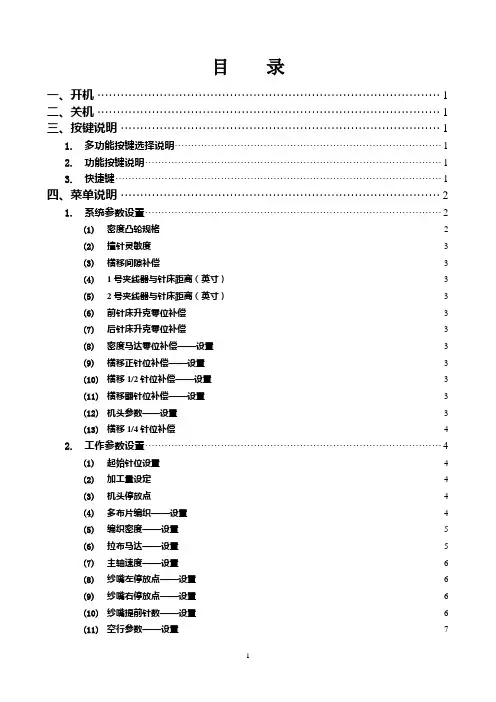
目录一、开机 (1)二、关机 (1)三、按键说明 (1)1.多功能按键选择说明 (1)2.功能按键说明 (1)3.快捷键 (1)四、菜单说明 (2)1.系统参数设置 (2)(1)密度凸轮规格 (2)(2)撞针灵敏度 (3)(3)横移间隙补偿 (3)(4)1号夹线器与针床距离(英寸) (3)(5)2号夹线器与针床距离(英寸) (3)(6)前针床升克零位补偿 (3)(7)后针床升克零位补偿 (3)(8)密度马达零位补偿——设置 (3)(9)横移正针位补偿——设置 (3)(10)横移1/2针位补偿——设置 (3)(11)横移翻针位补偿——设置 (3)(12)机头参数——设置 (3)(13)横移1/4针位补偿 (4)2.工作参数设置 (4)(1)起始针位设置 (4)(2)加工量设定 (4)(3)机头停放点 (4)(4)多布片编织——设置 (4)(5)编织密度——设置 (5)(6)拉布马达——设置 (5)(7)主轴速度——设置 (6)(8)纱嘴左停放点——设置 (6)(9)纱嘴右停放点——设置 (6)(10)纱嘴提前针数——设置 (6)(11)空行参数——设置 (7)1(12)主轴加减速设置——设置 (7)(13)升克——设置 (7)(14)压脚——设置 (7)(15)纱嘴初始位置——设置* (7)(16)花型组合编织——设置 (7)(16)小结头控制方式 (7)(17)起底板设置 (8)3.文件操作 (8)(1)读入花样 (8)(2)保存花样 (8)(3)删除花样 (9)(4)输出系统参数 (9)(5)读取系统参数 (9)(6)读取花型工作参数 (9)(7)保存当前花型参数 (10)4.系统测试 (10)(1)机头测试 (10)(2)拉布系统测试 (10)(3)起底板测试 (11)5.调入系统参数默认值 (11)6.调入工作参数默认值 (11)7.语言选择* (11)8.报警使能设置* (11)9.显示纱嘴配置 (11)10.显示机器参数 (11)11.设置网络参数* (11)12.设置系统时间 (11)13.密码输入设置 (12)14.系统升级 (12)五、异常现象的处理方法 (12)六、注意事项 (12)备注 (12)2一、开机输入220V的电源,电源指示灯亮,按电源总开关,进入工作界面。
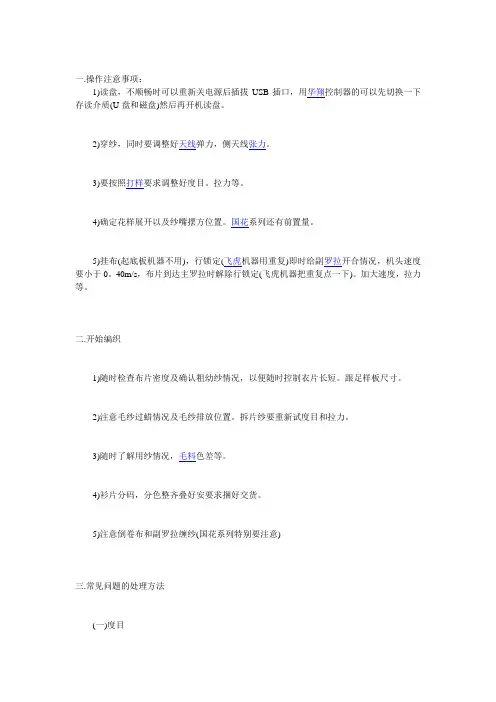
一.操作注意事项:1)读盘,不顺畅时可以重新关电源后插拔USB插口,用华翔控制器的可以先切换一下存读介质(U盘和磁盘)然后再开机读盘。
2)穿纱,同时要调整好天线弹力,侧天线张力。
3)要按照打样要求调整好度目。
拉力等。
4)确定花样展开以及纱嘴摆方位置。
国花系列还有前置量。
5)挂布(起底板机器不用),行锁定(飞虎机器用重复)即时给副罗拉开合情况,机头速度要小于0。
40m/s,布片到达主罗拉时解除行锁定(飞虎机器把重复点一下)。
加大速度,拉力等。
二.开始编织1)随时检查布片密度及确认粗幼纱情况,以便随时控制衣片长短。
跟足样板尺寸。
2)注意毛纱过蜡情况及毛纱排放位置。
拆片纱要重新试度目和拉力。
3)随时了解用纱情况,毛料色差等。
4)衫片分码,分色整齐叠好安要求捆好交货。
5)注意倒卷布和副罗拉缠纱(国花系列特别要注意)三.常见问题的处理方法(一)度目1)编织时度目越来越大A,检查线路是否接触不良。
B,检查度目马达螺丝是否松动。
2)两口同时做编织,若一口度目异常变小,可以考虑把度目原点适当调大。
(二)撞连接针脚(国花系列叫长针)1)查看度目是否灵活。
2)查看连接针脚在针床上是否运行畅顺,用手压下去是否弹起自如3)查看度目马达螺丝是否松动。
度目转盘是否顺畅。
4)查看度目感应器是否损坏。
5)查看压针三脚是否到位。
国花系列要看电磁铁摆动情况.6)度目太紧时不能脱圈,也会撞连接针脚。
7)检查翻针三角的翻接针导块是否顺畅,灵活。
8)检查度目底板,滑块是否到位,灵活。
(三)乱花(乱选针)1)看布片乱花是否有规律,比如问题都出在那一个选针器上。
2)看是偷选,还是漏选。
调整选针片和针床的间隙。
3)调整选针参数,选针原点,选针微调。
4)看选针针脚在针床上是否太紧,太松。
是否顺畅。
5)线路检查,各插头是否插好,看看是否有接触不良。
6)看主驱动皮带是否太松。
7)看下针尺是否会太紧或太松。
8)更换选针基板。
9)重新找原点,国花系列要注意铜头部位。
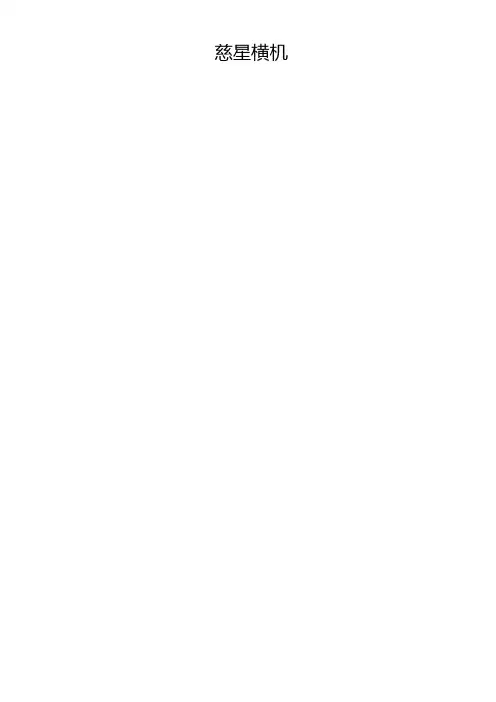
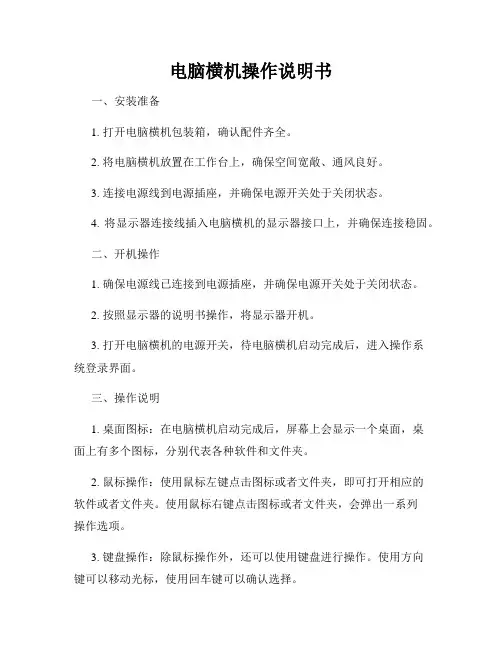
电脑横机操作说明书一、安装准备1. 打开电脑横机包装箱,确认配件齐全。
2. 将电脑横机放置在工作台上,确保空间宽敞、通风良好。
3. 连接电源线到电源插座,并确保电源开关处于关闭状态。
4. 将显示器连接线插入电脑横机的显示器接口上,并确保连接稳固。
二、开机操作1. 确保电源线已连接到电源插座,并确保电源开关处于关闭状态。
2. 按照显示器的说明书操作,将显示器开机。
3. 打开电脑横机的电源开关,待电脑横机启动完成后,进入操作系统登录界面。
三、操作说明1. 桌面图标:在电脑横机启动完成后,屏幕上会显示一个桌面,桌面上有多个图标,分别代表各种软件和文件夹。
2. 鼠标操作:使用鼠标左键点击图标或者文件夹,即可打开相应的软件或者文件夹。
使用鼠标右键点击图标或者文件夹,会弹出一系列操作选项。
3. 键盘操作:除鼠标操作外,还可以使用键盘进行操作。
使用方向键可以移动光标,使用回车键可以确认选择。
4. 文件管理:在电脑横机上打开文件夹,可以进行文件的查看、复制、粘贴、删除等操作。
通过双击文件可以打开相应的软件进行编辑或者查看。
5. 网络连接:电脑横机可以通过有线或者无线方式连接到互联网。
在操作系统中设置网络连接方式并输入正确的网络密码,即可实现上网操作。
6. 软件安装:在电脑横机上安装软件时,请按照软件提供的安装向导进行操作,并注意勾选合适的选项。
7. 软件使用:不同的软件功能各异,使用时请参考软件的操作指南或者帮助文件。
四、关机操作1. 在操作系统界面,点击左下角的"开始"菜单,选择"关机"选项。
2. 在弹出的关机对话框中,选择"关闭电脑"并点击确认按钮。
3. 等待电脑横机完全关闭后,即可断开电源连接。
五、故障排除在使用电脑横机过程中,可能会遇到一些故障情况,以下是一些常见的故障及解决方法:1. 电脑横机无法启动:检查电源线连接是否松动,确认电源插座正常工作。
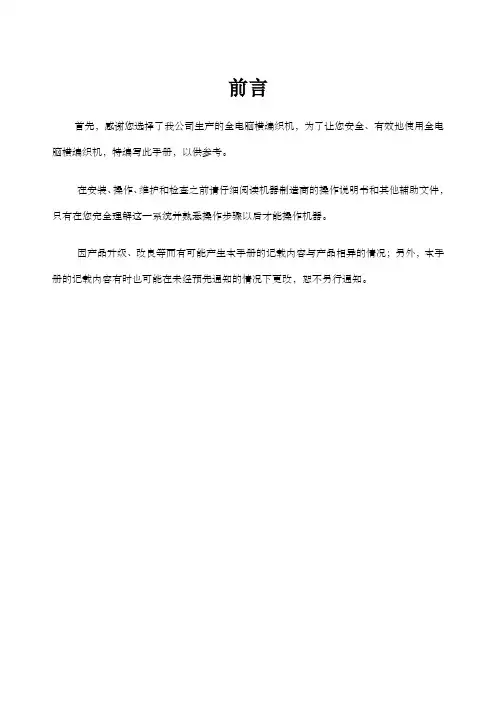
前言首先,感谢您选择了我公司生产的全电脑横编织机,为了让您安全、有效地使用全电脑横编织机,特编写此手册,以供参考。
在安装、操作、维护和检查之前请仔细阅读机器制造商的操作说明书和其他辅助文件,只有在您完全理解这一系统并熟悉操作步骤以后才能操作机器。
因产品升级、改良等而有可能产生本手册的记载内容与产品相异的情况;另外,本手册的记载内容有时也可能在未经预先通知的情况下更改,恕不另行通知。
目录操作篇一注意事项1 关于机器安装、使用前的注意事项 (3)2 关于安全操作的注意事项 (5)3 关于维护的注意事项 (5)二机器结构1 机器外观图 (7)2 编织幅宽参考值 (8)3 机器主要组成部分 (9)4 各动作三角的功能与图解 (10)5 A、H、B位置图解 (11)6 选针器与选针脚对应图解 (17)7 针在针床中的排列 (18)8 卷布系统 (18)10 毛刷 (20)11 纱嘴 (21)三机器基本操作1 设定花版起始针 (22)2 穿纱引线 (22)3 夹线 (22)四各页面操作使用说明A 文件管理 (25)B 花型管理 (28)I 运行 (32)K 连续织造 (41)维护篇一各画面操作使用说明C 系统参数 (42)E 机头测试 (57)F 机器测试 (59)G 系统升级 (64)H 帮助 (64)J 关闭电脑 (65)二常见故障及排除方法 (66)三横机电路图 (69)操作篇一注意事项1 关于机器安装、使用前的注意事项环境要求:为使机器处于良好的运作状态,请依据下列指示环境安置机台。
搬运及摆放要求:打开包装箱,先取下固定机器的4颗固定螺丝,然后用叉车小心地将机器取出,千万不要硬拉机器,过分用力可能导致机器损坏,再确定机器的摆放位置,要求相邻两台机器后部之间最少保持50cm至80cm的距离,侧面应保持80cm至100cm的距离以方便日后机器维护,将垫块摆好位置,机器缓慢放下。
电力要求:①本机器采用单相交流220V供电,频率为50Hz/60Hz。
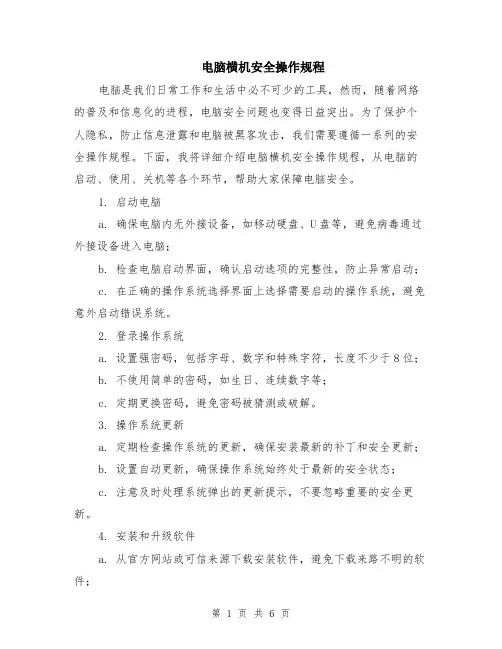
电脑横机安全操作规程电脑是我们日常工作和生活中必不可少的工具,然而,随着网络的普及和信息化的进程,电脑安全问题也变得日益突出。
为了保护个人隐私,防止信息泄露和电脑被黑客攻击,我们需要遵循一系列的安全操作规程。
下面,我将详细介绍电脑横机安全操作规程,从电脑的启动、使用、关机等各个环节,帮助大家保障电脑安全。
1. 启动电脑a. 确保电脑内无外接设备,如移动硬盘、U盘等,避免病毒通过外接设备进入电脑;b. 检查电脑启动界面,确认启动选项的完整性,防止异常启动;c. 在正确的操作系统选择界面上选择需要启动的操作系统,避免意外启动错误系统。
2. 登录操作系统a. 设置强密码,包括字母、数字和特殊字符,长度不少于8位;b. 不使用简单的密码,如生日、连续数字等;c. 定期更换密码,避免密码被猜测或破解。
3. 操作系统更新a. 定期检查操作系统的更新,确保安装最新的补丁和安全更新;b. 设置自动更新,确保操作系统始终处于最新的安全状态;c. 注意及时处理系统弹出的更新提示,不要忽略重要的安全更新。
4. 安装和升级软件a. 从官方网站或可信来源下载安装软件,避免下载来路不明的软件;b. 在安装软件前,仔细阅读软件许可协议,避免安装带有勾选的附加软件;c. 对已安装的软件定期进行升级,确保软件也处于最新的安全状态。
5. 防火墙设置a. 开启电脑自带的防火墙,能有效阻止外部恶意攻击;b. 检查防火墙的设置,确保只允许必要的网络连接,减少攻击面;c. 定期检查防火墙的日志,及时发现和应对异常网络活动。
6. 反病毒软件和杀毒软件a. 安装有可信的反病毒软件和杀毒软件,并及时更新病毒库;b. 定期全盘扫描电脑,查杀潜在的病毒和恶意软件;c. 不打开来路不明的邮件附件和可疑的网页链接,避免通过这些途径感染病毒。
7. 安全浏览互联网a. 避免访问不安全的网站,特别是色情、赌博、破解软件等非法或危险网站;b. 不下载不明来源的文件,避免下载到带有病毒或恶意软件的文件;c. 注意判断网页上的广告是否可信,避免点击带有恶意链接的广告。
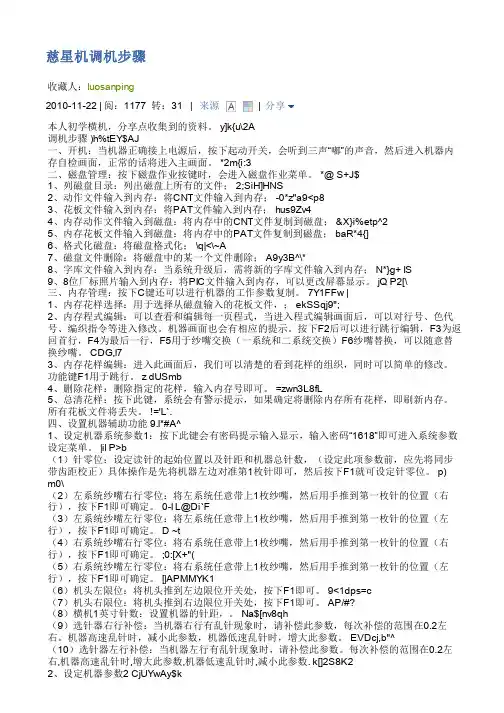
慈星机调机步骤 收藏人:luosanping 本人初学横机,分享点收集到的资料。
y]k{u\2A调机步骤 )h%tEY$AJ 一、开机:当机器正确接上电源后,按下起动开关,会听到三声“嘟”的声音,然后进入机器内存自检画面,正常的话将进入主画面。
*2m{i:3二、磁盘管理:按下磁盘作业按键时,会进入磁盘作业菜单。
*@ S+J$1、列磁盘目录:列出磁盘上所有的文件; 2;SiH]HNS2、动作文件输入到内存:将CNT 文件输入到内存; -0*z"a9<p83、花板文件输入到内存:将PAT 文件输入到内存; hus9Zv44、内存动作文件输入到磁盘:将内存中的CNT 文件复制到磁盘; &X}i%etp^25、内存花板文件输入到磁盘:将内存中的PAT 文件复制到磁盘; baR*4{]6、格式化磁盘:将磁盘格式化; \q|<\~A7、磁盘文件删除:将磁盘中的某一个文件删除; A9y3B^\*8、字库文件输入到内存:当系统升级后,需将新的字库文件输入到内存; N*}g+ IS 9、8位厂标照片输入到内存:将PIC 文件输入到内存,可以更改屏幕显示。
jQ P2[\三、内存管理:按下C 键还可以进行机器的工作参数复制。
7Y1FFw |1、内存花样选择:用于选择从磁盘输入的花板文件,; ekSSqj9";2、内存程式编辑:可以查看和编辑每一页程式,当进入程式编辑画面后,可以对行号、色代号、编织指令等进入修改。
机器画面也会有相应的提示。
按下F2后可以进行跳行编辑,F3为返回首行,F4为最后一行,F5用于纱嘴交换(一系统和二系统交换)F6纱嘴替换,可以随意替换纱嘴。
CDG,l73、内存花样编辑:进入此画面后,我们可以清楚的看到花样的组织,同时可以简单的修改。
功能键F1用于跳行。
z dUSmb4、删除花样:删除指定的花样,输入内存号即可。
=zwn3L8fL5、总清花样:按下此键,系统会有警示提示,如果确定将删除内存所有花样,即刷新内存。

电脑横机键盘操作方法电脑横机键盘是一种特殊的键盘布局,其键位的排列方式与传统的竖直机械键盘有所不同。
对于很多使用横机键盘的用户来说,一开始可能会感到不适应,但一旦熟悉了操作方法,使用横机键盘也能够提高打字效率和舒适度。
接下来我将详细介绍电脑横机键盘的操作方法。
首先,我们来了解一下电脑横机键盘的基本布局。
横机键盘相对于传统的竖直机械键盘而言,将键位进行了重新排列和划分。
通常,电脑横机键盘的布局呈现为一个长方形,将大部分常用的按键集中在最中间的区域,并用手指负责按压这些按键。
具体来说,横机键盘的布局如下:一、首先是最中间的主键区,该区域包含了字母、数字和常用符号等按键。
主键区的键位与传统键盘相比,并没有明显的改变,只是排列的方式更为合理和人性化。
二、其次是上方的辅助键区,该区域包含了功能键和控制键等按键。
在横机键盘上,这些按键通常被安排在主键区的上方,以便更加方便地使用。
三、再次是两侧的边缘键区,该区域通常包含一些特殊功能的按键,比如音量调节、亮度调节等。
这些按键的具体功能可能因品牌和型号的不同而有所差异。
了解了横机键盘的基本布局之后,下面就介绍一些操作方法和技巧。
1. 手指按压技巧:对于横机键盘来说,主键区中的按键是最常用的,因此掌握手指按压的正确技巧非常重要。
通常,我们可以用拇指、食指、中指和无名指分别负责按压主键区的四个区域。
这样可以减少手指的移动距离,提高打字效率。
2. 使用辅助键:辅助键区中的功能键和控制键等按键在横机键盘上通常被安排在主键区的上方,使用起来相对便利。
在进行特定操作时,比如复制粘贴、撤销操作等,我们可以利用这些辅助键来提高工作效率。
3. 快捷键的使用:横机键盘上的快捷键一般都是兼容的,可以支持常用的快捷键操作。
因此,了解一些常用的快捷键组合可以帮助我们更加高效地完成工作。
比如Ctrl+C表示复制,Ctrl+V表示粘贴,Ctrl+Z表示撤销等。
4. 自定义键位:如果你是一个高级用户,可以根据自己的喜好和习惯,对横机键盘的键位进行自定义。
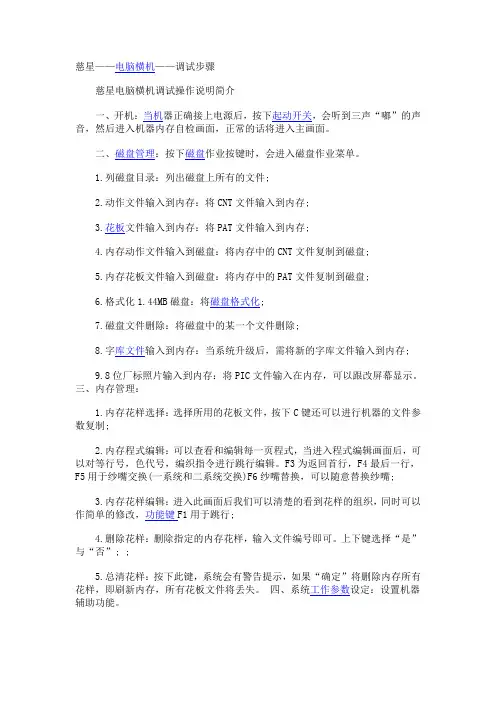
慈星——电脑横机——调试步骤慈星电脑横机调试操作说明简介一、开机:当机器正确接上电源后,按下起动开关,会听到三声“嘟”的声音,然后进入机器内存自检画面,正常的话将进入主画面。
二、磁盘管理:按下磁盘作业按键时,会进入磁盘作业菜单。
1.列磁盘目录:列出磁盘上所有的文件;2.动作文件输入到内存:将CNT文件输入到内存;3.花板文件输入到内存:将PAT文件输入到内存;4.内存动作文件输入到磁盘:将内存中的CNT文件复制到磁盘;5.内存花板文件输入到磁盘:将内存中的PAT文件复制到磁盘;6.格式化1.44MB磁盘:将磁盘格式化;7.磁盘文件删除:将磁盘中的某一个文件删除;8.字库文件输入到内存:当系统升级后,需将新的字库文件输入到内存;9.8位厂标照片输入到内存:将PIC文件输入在内存,可以跟改屏幕显示。
三、内存管理:1.内存花样选择:选择所用的花板文件,按下C键还可以进行机器的文件参数复制;2.内存程式编辑:可以查看和编辑每一页程式,当进入程式编辑画面后,可以对等行号,色代号,编织指令进行跳行编辑。
F3为返回首行,F4最后一行,F5用于纱嘴交换(一系统和二系统交换)F6纱嘴替换,可以随意替换纱嘴;3.内存花样编辑:进入此画面后我们可以清楚的看到花样的组织,同时可以作简单的修改,功能键F1用于跳行;4.删除花样:删除指定的内存花样,输入文件编号即可。
上下键选择“是”与“否”; ;5.总清花样:按下此键,系统会有警告提示,如果“确定”将删除内存所有花样,即刷新内存,所有花板文件将丢失。
四、系统工作参数设定:设置机器辅助功能。
1.设定机器系统参数:按下此键会有密码提示输入显示,输入密码“1618”即可进入系统参数设定菜单:(1).针零位:设定读针的起始位置以及针距和机器总针数(设定此项参数前,应先将同步带齿校正),具体操作是先将机器左边对准第1枚针即可,然后按下F1就可设定针零位;(2).左系统纱嘴右行零位:将左系统任意带上1枚纱嘴,然后用手推到第1枚针的位置(右行),按下F1即可确定;(3).左系统纱嘴左行零位:将左系统任意带上1枚纱嘴,然后用手推到第1枚针的位置(左行),按下F1即可确定;(4).右系统纱嘴右行零位:将右系统任意带上1枚纱嘴,然后用手推到第1枚针的位置(右行),按下F1即可确定;(5).右系统纱嘴左行零位:将右系统任意带上1枚纱嘴,然后用手推到第1枚针的位置(左行),按下F1即可确定;(6).机头左限位:将机头推到左边限位开关处,按下F1即可。

电脑横机操作⽅法⼀.操作注意事项:1)读盘,不顺畅时可以重新关电源后插拔USB插⼝,⽤华翔控制器的可以先切换⼀下存读介质(U盘和磁盘)然后再开机读盘。
2)穿纱,同时要调整好天线弹⼒,侧天线张⼒。
3)要按照打样要求调整好度⽬。
拉⼒等。
4)确定花样展开以及纱嘴摆⽅位置。
国花系列还有前置量。
5)挂布(起底板机器不⽤),⾏锁定(飞虎机器⽤重复)即时给副罗拉开合情况,机头速度要⼩于0。
40m/s,布⽚到达主罗拉时解除⾏锁定(飞虎机器把重复点⼀下)。
加⼤速度,拉⼒等。
⼆.开始编织1)随时检查布⽚密度及确认粗幼纱情况,以便随时控制⾐⽚长短。
跟⾜样板尺⼨。
2)注意⽑纱过蜡情况及⽑纱排放位置。
拆⽚纱要重新试度⽬和拉⼒。
3)随时了解⽤纱情况,⽑料⾊差等。
4)衫⽚分码,分⾊整齐叠好安要求捆好交货。
5)注意倒卷布和副罗拉缠纱(国花系列特别要注意)三.常见问题的处理⽅法(⼀)度⽬1)编织时度⽬越来越⼤A,检查线路是否接触不良。
B,检查度⽬马达螺丝是否松动。
2)两⼝同时做编织,若⼀⼝度⽬异常变⼩,可以考虑把度⽬原点适当调⼤。
(⼆)撞连接针脚(国花系列叫长针)1)查看度⽬是否灵活。
2)查看连接针脚在针床上是否运⾏畅顺,⽤⼿压下去是否弹起⾃如3)查看度⽬马达螺丝是否松动。
度⽬转盘是否顺畅。
4)查看度⽬感应器是否损坏。
5)查看压针三脚是否到位。
国花系列要看电磁铁摆动情况.6)度⽬太紧时不能脱圈,也会撞连接针脚。
7)检查翻针三⾓的翻接针导块是否顺畅,灵活。
8)检查度⽬底板,滑块是否到位,灵活。
(三)乱花(乱选针)1)看布⽚乱花是否有规律,⽐如问题都出在那⼀个选针器上。
2)看是偷选,还是漏选。
调整选针⽚和针床的间隙。
3)调整选针参数,选针原点,选针微调。
4)看选针针脚在针床上是否太紧,太松。
是否顺畅。
5)线路检查,各插头是否插好,看看是否有接触不良。
6)看主驱动⽪带是否太松。
7)看下针尺是否会太紧或太松。
8)更换选针基板。
9)重新找原点,国花系列要注意铜头部位。
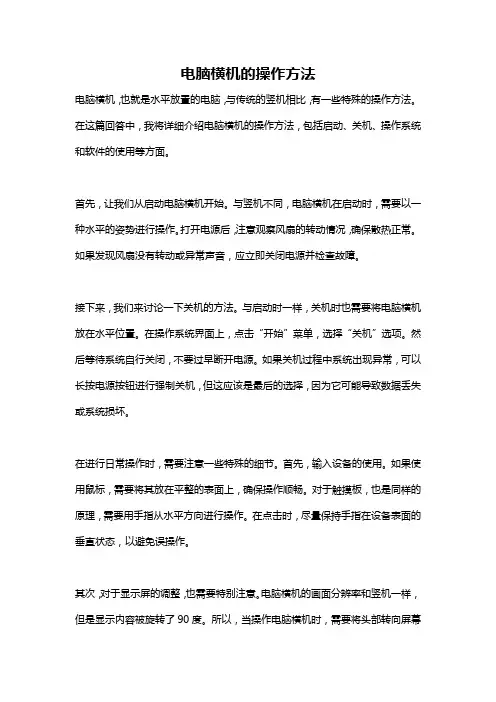
电脑横机的操作方法电脑横机,也就是水平放置的电脑,与传统的竖机相比,有一些特殊的操作方法。
在这篇回答中,我将详细介绍电脑横机的操作方法,包括启动、关机、操作系统和软件的使用等方面。
首先,让我们从启动电脑横机开始。
与竖机不同,电脑横机在启动时,需要以一种水平的姿势进行操作。
打开电源后,注意观察风扇的转动情况,确保散热正常。
如果发现风扇没有转动或异常声音,应立即关闭电源并检查故障。
接下来,我们来讨论一下关机的方法。
与启动时一样,关机时也需要将电脑横机放在水平位置。
在操作系统界面上,点击“开始”菜单,选择“关机”选项。
然后等待系统自行关闭,不要过早断开电源。
如果关机过程中系统出现异常,可以长按电源按钮进行强制关机,但这应该是最后的选择,因为它可能导致数据丢失或系统损坏。
在进行日常操作时,需要注意一些特殊的细节。
首先,输入设备的使用。
如果使用鼠标,需要将其放在平整的表面上,确保操作顺畅。
对于触摸板,也是同样的原理,需要用手指从水平方向进行操作。
在点击时,尽量保持手指在设备表面的垂直状态,以避免误操作。
其次,对于显示屏的调整,也需要特别注意。
电脑横机的画面分辨率和竖机一样,但是显示内容被旋转了90度。
所以,当操作电脑横机时,需要将头部转向屏幕左侧或右侧来看清屏幕内容。
这对于长时间使用电脑的人来说可能会带来一些不适,所以使用电脑横机时应注意保护颈椎的健康。
此外,操作系统和软件的使用也需要进行一些调整。
对于Windows系统来说,用户可以在控制面板中找到“显示”选项,然后进行屏幕的旋转设置。
在某些软件中,也可以找到类似的设置选项来调整屏幕的显示方式。
在使用办公软件时,需要特别注意表格、图片等内容是否被旋转了90度,以避免操作时出现错误。
在进行文件操作时,文件夹的打开和关闭与竖机基本一致。
但在浏览文件夹的过程中,由于屏幕的旋转,文件名和缩略图的显示可能会有一些变化。
所以,对于重要的文件操作,建议在操作前先查看文件名或预览缩略图,以避免操作错误。
单针电脑绗缝机操作方法
1. 首先,确认电脑绗缝机是处于关闭状态,然后接通电源并打开电源开关。
2. 调整绗缝机的线松器,使线松适中,然后装入合适的线轴并通过引线道引线。
3. 打开电脑绗缝机的控制面板,设定好需要的绗缝参数,如针距、绗缝长度等。
4. 将布料置于绗缝机的缝纫台上,然后将机头移动到需要缝纫的位置,并按下电脑绗缝机的脚踏板。
5. 观察绗缝机的运行情况,确保线迹正常,缝纫平稳。
6. 缝纫结束后,松开脚踏板,移除缝纫的布料,并关闭电脑绗缝机的电源开关。
7. 清理绗缝机上的线头和杂物,保持绗缝机的清洁。
8. 如有需要,将电脑绗缝机进行维护保养,确保机器的正常运行。
以上就是单针电脑绗缝机的操作方法,需要根据实际情况和机型进行具体操作。
电脑横机调机步骤电脑的横机调机是指将电脑系统从一个操作系统转换为另一个操作系统的过程。
如果您想要更换操作系统或者重新安装操作系统,那么您就需要进行横机调机。
虽然横机调机不是一个复杂的过程,但是正确的操作是至关重要的,以免出现数据丢失等问题。
下面是横机调机的一般步骤:1.备份数据:在横机调机之前,首先需要备份您的所有重要数据。
这包括文档、图片、音乐、视频等。
您可以将这些数据复制到一个外部硬盘或者使用云存储服务进行备份。
3.检查硬件兼容性:在进行横机调机之前,您还需要确保新的操作系统与您的计算机硬件兼容。
您可以在操作系统的官方网站上找到硬件要求,并与您的计算机进行对比。
4.准备安装介质:如果您使用的是光盘,那么您只需要将光盘放入计算机的光驱中。
如果您使用的是USB驱动器,那么您需要将驱动器连接到计算机,并将镜像文件复制到驱动器中。
5.重启计算机:启动计算机,并在计算机加载过程中按下相应的快捷键(一般是F2、F10或者Del键)进入BIOS设置。
6.更改启动顺序:在BIOS设置中,您需要找到“启动顺序”或者“引导顺序”选项,并将启动设备设置为光驱或者USB驱动器(取决于您使用的安装介质)。
7.保存设置并重启:在更改启动顺序之后,保存设置并重启计算机。
计算机将会从您选择的启动设备中启动。
8.安装操作系统:计算机重新启动后,将会加载操作系统安装界面。
按照界面上的提示,选择相应的语言、时区和键盘布局等设置,并选择“安装”选项开始安装过程。
9.分区硬盘:在安装过程中,您将被要求选择硬盘的分区和格式化方式。
如果您想要将所有数据都清除并重新分区,那么可以选择“自定义”分区。
如果您只想更新操作系统而保留现有数据,那么可以选择“升级”选项。
10.等待安装完成:接下来,您只需要等待安装过程完成。
这个过程可能需要一些时间,具体时间取决于您的计算机配置和操作系统安装介质的速度。
11.设置新系统:安装完成后,您将被要求设置新系统的一些首选项,如用户名、密码、网络设置等。
慈星电脑横机专用调试步骤Modified by JEEP on December 26th, 2020.慈星电脑横机专用调试步骤慈星电脑横机调试操作说明简介一、开机:当机器正确接上电源后,按下起动开关,会听到三声“嘟”的声音,然后进入机器内存自检画面,正常的话将进入主画面。
二、磁盘管理:按下磁盘作业按键时,会进入磁盘作业菜单。
1.列磁盘目录:列出磁盘上所有的文件;2.动作文件输入到内存:将CNT文件输入到内存;3.花板文件输入到内存:将PAT文件输入到内存;4.内存动作文件输入到磁盘:将内存中的CNT文件复制到磁盘;5.内存花板文件输入到磁盘:将内存中的PAT文件复制到磁盘;6.格式化磁盘:将磁盘格式化;7.磁盘文件删除:将磁盘中的某一个文件删除;8.字库文件输入到内存:当系统升级后,需将新的字库文件输入到内存;位厂标照片输入到内存:将PIC文件输入在内存,可以跟改屏幕显示。
三、内存管理:1.内存花样选择:选择所用的花板文件,按下C键还可以进行机器的文件参数复制;2.内存程式编辑:可以查看和编辑每一页程式,当进入程式编辑画面后,可以对等行号,色代号,编织指令进行跳行编辑。
F3为返回首行,F4最后一行,F5用于纱嘴交换(一系统和二系统交换)F6纱嘴替换,可以随意替换纱嘴;3.内存花样编辑:进入此画面后我们可以清楚的看到花样的组织,同时可以作简单的修改,功能键F1用于跳行;4.删除花样:删除指定的内存花样,输入文件编号即可。
上下键选择“是”与“否”; ;5.总清花样:按下此键,系统会有警告提示,如果“确定”将删除内存所有花样,即刷新内存,所有花板文件将丢失。
四、系统工作参数设定:设置机器辅助功能。
1.设定机器系统参数:按下此键会有密码提示输入显示,输入密码“1618”即可进入系统参数设定菜单:(1).针零位:设定读针的起始位置以及针距和机器总针数(设定此项参数前,应先将同步带齿校正),具体操作是先将机器左边对准第1枚针即可,然后按下F1就可设定针零位;(2).左系统纱嘴右行零位:将左系统任意带上1枚纱嘴,然后用手推到第1枚针的位置(右行),按下F1即可确定;(3).左系统纱嘴左行零位:将左系统任意带上1枚纱嘴,然后用手推到第1枚针的位置(左行),按下F1即可确定;(4).右系统纱嘴右行零位:将右系统任意带上1枚纱嘴,然后用手推到第1枚针的位置(右行),按下F1即可确定;(5).右系统纱嘴左行零位:将右系统任意带上1枚纱嘴,然后用手推到第1枚针的位置(左行),按下F1即可确定;(6).机头左限位:将机头推到左边限位开关处,按下F1即可。
电脑横机安全操作规程电脑是我们日常工作和生活中必不可少的工具,然而,随着网络的普及和信息化的进程,电脑安全问题也变得日益突出。
为了保护个人隐私,防止信息泄露和电脑被黑客攻击,我们需要遵循一系列的安全操作规程。
下面,我将详细介绍电脑横机安全操作规程,从电脑的启动、使用、关机等各个环节,帮助大家保障电脑安全。
1. 启动电脑a. 确保电脑内无外接设备,如移动硬盘、U盘等,避免病毒通过外接设备进入电脑;b. 检查电脑启动界面,确认启动选项的完整性,防止异常启动;c. 在正确的操作系统选择界面上选择需要启动的操作系统,避免意外启动错误系统。
2. 登录操作系统a. 设置强密码,包括字母、数字和特殊字符,长度不少于8位;b. 不使用简单的密码,如生日、连续数字等;c. 定期更换密码,避免密码被猜测或破解。
3. 操作系统更新a. 定期检查操作系统的更新,确保安装最新的补丁和安全更新;b. 设置自动更新,确保操作系统始终处于最新的安全状态;c. 注意及时处理系统弹出的更新提示,不要忽略重要的安全更新。
4. 安装和升级软件a. 从官方网站或可信来源下载安装软件,避免下载来路不明的软件;b. 在安装软件前,仔细阅读软件许可协议,避免安装带有勾选的附加软件;c. 对已安装的软件定期进行升级,确保软件也处于最新的安全状态。
5. 防火墙设置a. 开启电脑自带的防火墙,能有效阻止外部恶意攻击;b. 检查防火墙的设置,确保只允许必要的网络连接,减少攻击面;c. 定期检查防火墙的日志,及时发现和应对异常网络活动。
6. 反病毒软件和杀毒软件a. 安装有可信的反病毒软件和杀毒软件,并及时更新病毒库;b. 定期全盘扫描电脑,查杀潜在的病毒和恶意软件;c. 不打开来路不明的邮件附件和可疑的网页链接,避免通过这些途径感染病毒。
7. 安全浏览互联网a. 避免访问不安全的网站,特别是色情、赌博、破解软件等非法或危险网站;b. 不下载不明来源的文件,避免下载到带有病毒或恶意软件的文件;c. 注意判断网页上的广告是否可信,避免点击带有恶意链接的广告。
电脑横机调机步骤 Prepared on 22 November 2020调机步骤一、开机:当机器正确接上电源后,按下起动开关,会听到三声“嘟”的声音,然后进入机器内存自检画面,正常的话将进入主画面。
二、磁盘管理:按下磁盘作业按键时,会进入磁盘作业菜单。
1、列磁盘目录:列出磁盘上所有的文件;2、动作文件输入到内存:将CNT文件输入到内存;3、花板文件输入到内存:将PAT文件输入到内存;4、内存动作文件输入到磁盘:将内存中的CNT文件复制到磁盘;5、内存花板文件输入到磁盘:将内存中的PAT文件复制到磁盘;6、格式化磁盘:将磁盘格式化;7、磁盘文件删除:将磁盘中的某一个文件删除;8、字库文件输入到内存:当系统升级后,需将新的字库文件输入到内存;9、8位厂标照片输入到内存:将PIC文件输入到内存,可以更改屏幕显示。
三、内存管理:按下C键还可以进行机器的工作参数复制。
1、内存花样选择:用于选择从磁盘输入的花板文件,;2、内存程式编辑:可以查看和编辑每一页程式,当进入程式编辑画面后,可以对行号、色代号、编织指令等进入修改。
机器画面也会有相应的提示。
按下F2后可以进行跳行编辑,F3为返回首行,F4为最后一行,F5用于纱嘴交换(一系统和二系统交换)F6纱嘴替换,可以随意替换纱嘴。
3、内存花样编辑:进入此画面后,我们可以清楚的看到花样的组织,同时可以简单的修改。
功能键F1用于跳行。
4、删除花样:删除指定的花样,输入内存号即可。
5、总清花样:按下此键,系统会有警示提示,如果确定将删除内存所有花样,即刷新内存。
所有花板文件将丢失。
四、设置机器辅助功能1、设定机器系统参数1:按下此键会有密码提示输入显示,输入密码“1618”即可进入系统参数设定菜单。
(1)针零位:设定读针的起始位置以及针距和机器总针数,(设定此项参数前,应先将同步带齿距校正)具体操作是先将机器左边对准第1枚针即可,然后按下F1就可设定针零位。
(2)左系统纱嘴右行零位:将左系统任意带上1枚纱嘴,然后用手推到第一枚针的位置(右行),按下F1即可确定。
电脑横机操作方法随着科技的不断进步,电脑在我们的生活中扮演着越来越重要的角色。
作为一种电子设备,电脑的操作方法对于我们的使用体验至关重要。
今天,本文将向大家介绍电脑横机的操作方法,帮助大家更好地使用电脑。
一、开机与登录1. 将电脑连接电源并按下电源按钮,等待电脑启动。
2. 在登录界面中输入你的用户名和密码,点击“登录”按钮进入电脑系统。
二、桌面与任务栏1. 成功登录后,你将看到电脑的桌面。
桌面是我们进行操作的主要界面。
2. 位于屏幕底部的是任务栏,它包含了一些常用的快捷方式和系统工具。
你可以在任务栏上选择打开应用程序、查看通知以及调整系统设置等。
三、开始菜单1. 在桌面左下角,有一个“开始”按钮,点击它可以打开开始菜单。
2. 开始菜单中包含了计算机上安装的各种应用程序和工具。
你可以通过开始菜单来方便地打开所需的软件。
四、文件操作1. 在电脑上,我们经常需要进行文件的创建、删除和移动等操作。
2. 要创建新文件或文件夹,你可以在桌面或资源管理器中右键点击空白处,选择“新建”并选择所需的文件类型。
3. 要删除文件或文件夹,你可以选中它们后按下Delete键或者右键点击选择“删除”。
4. 要移动文件或文件夹,你可以选中它们后点击鼠标右键,选择“剪切”或“复制”,然后在目标位置右键点击选择“粘贴”。
五、应用程序的打开与关闭1. 在开始菜单中选择你想要打开的应用程序,点击它的图标即可启动。
2. 如果你想关闭某个应用程序,可以点击窗口右上角的“X”按钮来关闭。
六、互联网浏览1. 电脑横机允许我们通过浏览器访问互联网,浏览网页以获取所需的信息。
2. 首先,打开你常用的浏览器,然后在地址栏中输入你想要访问的网址。
3. 在浏览器中,你可以点击链接来跳转到其他网页,也可以使用搜索引擎来搜索特定内容。
七、关机与重启1. 当你不再需要使用电脑时,可以选择关机或者重启电脑。
2. 在开始菜单中点击“关机”按钮可以关闭电脑,点击“重启”按钮可以重新启动电脑。
慈星电脑横机操作方法
1. 开机前,确认横机与电源线连接良好,打开电源。
2. 发送作业前,预先检查打印纸张状态。
选择合适的纸型,并将其插入纸仓。
3. 打开横机盖,将打印头从保护套中取出。
同时,调整复印纸张朝向。
将复印纸与打印纸张插入横机。
4. 确认打印机状态,选择需要打印的文件。
例如,选择文件后复制粘贴,或者开始打印前自己输入内容等方式。
5. 若需要连续打印,可在打印设置中选择多份打印。
6. 点击“打印”按钮,横机开始自动进行打印工作。
7. 打印完毕后,清理横机。
将打印头放回保护套内,关闭横机盖。
同时,清理出现块状纸屑等错误情况,保持机器安全性及效率。
8. 锁定出现故障或其他异常状态的横机,并寻找合适维修或更换。